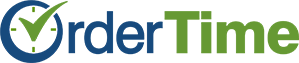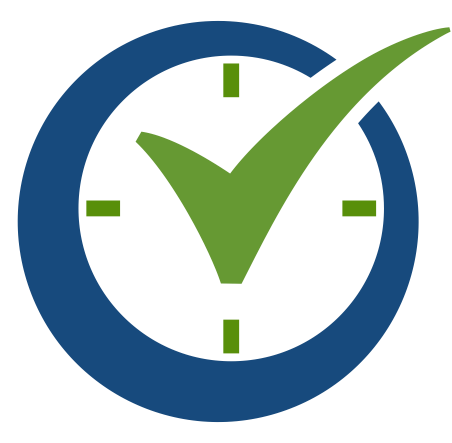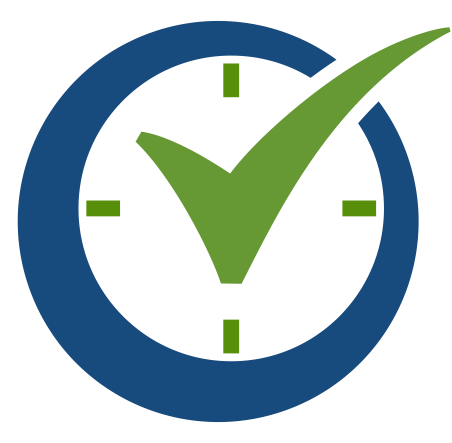¡Estamos muy contentos de anunciar que Order Time ahora está disponible en español!
Acceda el sistema Order Time en su idioma nativo de español para obtener una experiencia más productiva y cómoda. Aproveche todas las potentes funciones de control de inventario y gestión de pedidos que Order Time tiene para ofrecer.
Antes
![]()
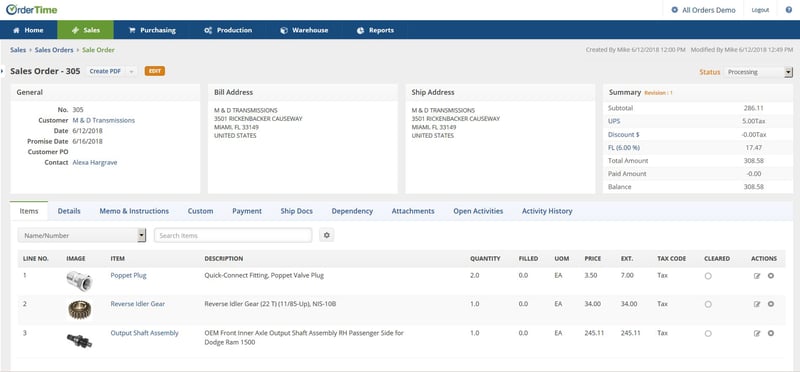
Después
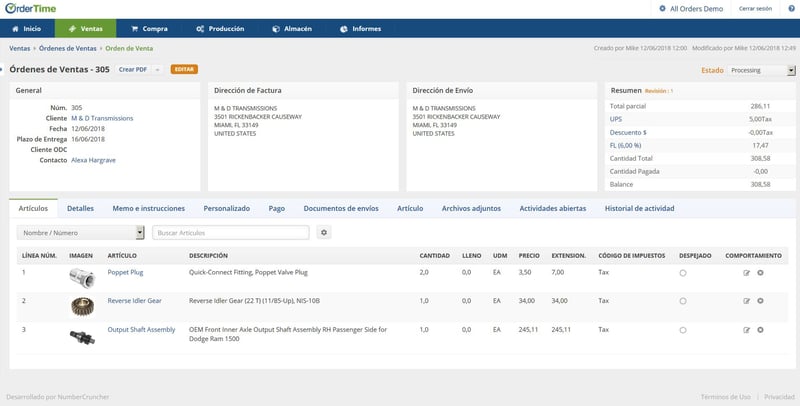
Activa esta función dentro de Chrome:
- Haga clic en el botón Menú en la esquina superior derechaHaga clic en Configuración
- Desplácese hacia abajo hasta Configuración Avanzada y haga clic en él
- Desplácese hacia abajo hasta Idioma y haga clic en él
- Haga clic en Agregar idiomas
- Escriba en español y marque español - español
- A la derecha del español en la lista, haga clic en el menú de tres puntos
- Marca la casilla que dice 'Mostrar Google Chrome en este idioma'
- Marque la casilla que dice 'Ofrezca traducir páginas en este idioma'
- Haga clic en "Mover a la parte superior" para que el español esté en la parte superior de la lista
- Haga clic en el enlace Volver a iniciar para volver a cargar Chrome
- Entre a https://ordertime.com- ¡Inicie sesión y disfruta!
Active esta función dentro de Firefox:
- Haga clic en el botón Menú en la esquina superior derecha
- Haga clic en Opciones
- Desplácese hacia abajo hasta Idioma y haga clic en Elegir
- Haga clic en el menú desplegable 'Seleccionar un idioma para agregar' y elija español
- Haga clic en Agregar
- Seleccione Español en la ventana y haga clic en Subir hasta que esté en la parte superior
- Haga clic en Aceptar
- Abra https://ordertime.com en una pestaña separada: ¡Inicie sesión y disfrute!
Active esta función en Internet Explorer:
- Dentro de la pestaña "General", pulsamos en el botón "Idiomas" en la parte inferior de la ventana.
- El idioma que aparece en primer lugar es el idioma que tenemos configurado por defecto en nuestro navegador, en este caso el Inglés.
- Si queremos cambiar a otro idioma, seleccionamos el idioma al que queremos cambiar pulsando sobre él.
- Pulsamos sobre el botón subir para posicionarlo en primer lugar.
- A partir de ahora nuestro navegador está configurado en el idioma Español.
- Dependiendo de la versión de Internet Explorer, para conseguir un correcto funcionamiento de esta configuración es necesario eliminar el resto de idiomas y dejar exclusivamente el idioma que tenemos activado.
- Por último, pulsamos sobre el botón "Aceptar" para confirmar los cambios realizados y partir de ahora nuestro navegador tiene configurado como idioma por defecto el Español
- Abra https://ordertime.com en una pestaña separada: ¡Inicie sesión y disfrute!